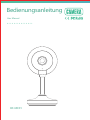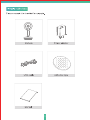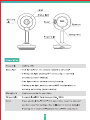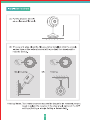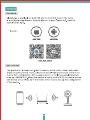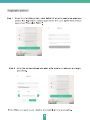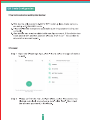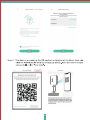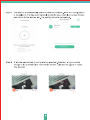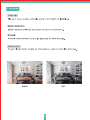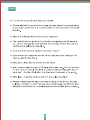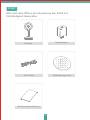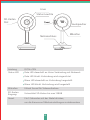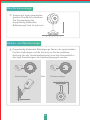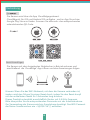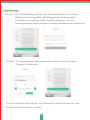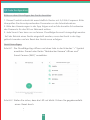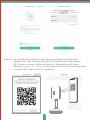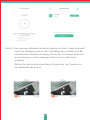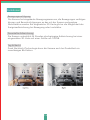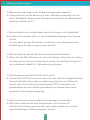User Manual
BF-MC01
Bedienungsanleitung











11
Kamera
Inhalt:
Bitte nach dem Öffnen der Verpackung den Inhalt auf
Vollständigkeit überprüfen.
Netzadapter
USB Kabel Befestigungs Pad
Bedienungsanleitung

12
SD-Karten
Slot
Linse
Status Leuchte
Lautsprecher
Mikrofon
Netzanschluss
Leistung
Status LED
DC5V±10%
Rote LED dauerhaft an: Keine Verbindung mit Netzwerk
Rote LED blinkt: Verbindung wird eingerichtet
Blaue LED dauerhaft an: Verbindung hergestellt
Blaue LED blinkt: Verbindung wird hergestellt
Erfasst Sound für Videoaufnahme
Mikrofon:
SD-Karten
Eingang:
Reset:
Unterstützt SD-Karten bis max.128GB
Für 5 Sekunden mit der Nadel drücken,
um die Kamera auf Werkseinstellungen zurückzusetzen

13
Wandmontage
Oberflächenmontage:
Decken- und Wandmontage:
1
Kamera auf einer gereinigten,
glatten Oberfläche platzieren.
Die Verwendung des
doppelseitig klebenden
Befestigungs Pads ist optional.
2
Doppelseitig klebendes Befestigungs Pad an der gewünschten
Position befestigen und die Kamera am Sockel ankleben.
Achtung: Bei der Deckenbefestigung muss das Kamerabild in
den App-Einstellungen der Kamera gespiegelt werden.
Deckenmontage:
Oder

14
Die Kamera wird über die App CloudEdge gesteuert.
CloudEdge ist für iOS und Android OS verfügbar und im App Store bzw.
Google Play Store zu finden. Scannen Sie alternativ den entsprechenden
untenstehenden QR-Code.
Verbindung
Gerät hinzufügen
Die Kamera mit dem beigelegten Netzstecker in Betrieb nehmen und
anschließend die CloudEdge App öffnen und den Anweisungen folgen.
Hinweis: Wenn Sie das WiFi Netzwerk, mit dem die Kamera verbunden ist,
ändern möchten, führen Sie einen Reset durch, indem Sie den Reset-knopf
mit der enthaltenen Nadel für 5 Sekunden lang drücken.
Dieses Produkt unterstützt ausschließlich Router mit 2,4 GHz-Frequenz.
Bitte überprüfen Sie die entsprechenden Parameter vor der Inbetriebnahme.
Zur Verwendung der Kamera wird ein Smartphone benötigt. Das WiFi Passwort
darf keine Sonderzeichen wie ~!@#$%^&*( ) enthalten.

15
Schritt 2 Im Anschluss einen Benutzernamen wählen und ein gültiges
Passwort bestimmen.
Registrierung
Schritt 1 Die CloudEdge App öffnen und “Jetzt registrieren” am unteren
Bildschirmrand auswählen. Nachfolgend die Länderauswahl
vornehmen,eine gültige E-Mail Adresse eingeben und den
Nutzungsbedingungen und dem Datenschutzabkommen zustimmen.
Für eine optimale Verbindungs- und Bildqualität sollte die Kamera inder
Nähe des Routers platziert werden.

16
QR Code Konfiguration
Gerät hinzufügen
Schritt 1 Die CloudEdge App öffnen und oben links in der Ecke das “+“ Symbol
anwählen. Danach den Reiter “Netzstecker Kamera“ öffnen und “
Smart Camera (WiFi)“ auswählen.
Schritt 2 Stellen Sie sicher, dass die LED rot blinkt. Führen Sie gegebenenfalls
einen Reset durch.
Bitte vor dem Hinzufügen des Geräts beachten
1. Dieses Produkt unterstützt ausschließlich Router mit 2,4 GHz-Frequenz. Bitte
überprüfen Sie die entsprechenden Parameter vor der Inbetriebnahme.
2. Bitte den Anweisungen in der App folgen und auf die korrekte Schreibweise
des Passworts für das W-Lan Netzwerk achten.
3. Jede Smart-Cam kann nur auf einem CloudEdge Account hinzugefügt werden.
Soll der Betrieb eines Geräts eingestellt werden, muss das Gerät in der App
gelöscht werden und ein Reset des Geräts muss erfolgen.

17
Schritt 3 Im Verlaufe der Installation der Kamera werden Sie als Benutzer
fgefordert, den auf dem Display Ihres Smartphones angezeigten
QR-Code zu scannen. Halten sie dafür Ihr Smartphone mit einem
Abstand von ca- 15 – 25 cm vor die Linse der Kamera. Bei erfolgreichem
Scan des QR-Codes ertönt ein Signalton.

18
Schritt 4 Nach geringer Wartezeit sollte die Kamera mit Ihrem Gerät verknüpft
und in der Geräteübersicht in der CloudEdge App zu finden sein.Bei
ausreichender Internetverbindung können Sie von diesem Zeitpunkt
an die Kamera zu jedem beliebigen Zeitpunkt von überall aus
anwählen.
Wählen Sie dafür einfach das Abspiel-Symbol auf der Vorschau in
der Geräteliste der App an.

Mobiltelefon senden. Bei eingesetzter SD-Karte gibt es die Mögli
Die Kamera hat eingebaute Bewegungssensoren, die Bewegungen verfolgen
können und Benachrichtigungen an das mit der Kamera verbundene
chkeit der
Ereignisaufzeichnung bei Bewegung oder Lautstärke.
Bewegungsverfolgung
Funktionen
Dauerhafte Aufzeichnung
Die Kamera unterstützt 24 Stunden durchgängige Aufzeichnung bei einer
eingesetzten SD-Karte mit einer Größe von 128 GB.
Tag & Nacht
Dank Nachtsicht Technologie kann die Kamera auch bei Dunkelheit ein
zuverlässiges Bild liefern.
19
Seite wird geladen ...
-
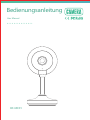 1
1
-
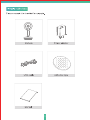 2
2
-
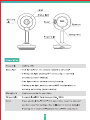 3
3
-
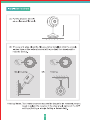 4
4
-
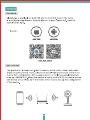 5
5
-
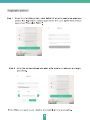 6
6
-
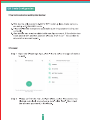 7
7
-
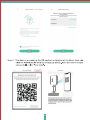 8
8
-
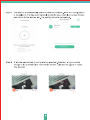 9
9
-
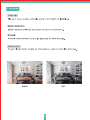 10
10
-
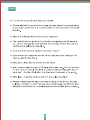 11
11
-
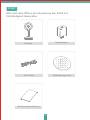 12
12
-
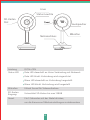 13
13
-
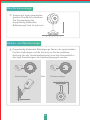 14
14
-
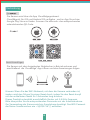 15
15
-
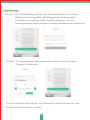 16
16
-
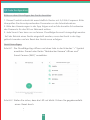 17
17
-
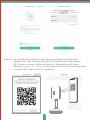 18
18
-
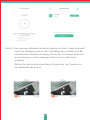 19
19
-
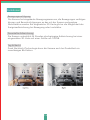 20
20
-
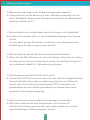 21
21
Camera BF-MC01 Smart Wifi Benutzerhandbuch
- Typ
- Benutzerhandbuch
- Dieses Handbuch eignet sich auch für
Andere Dokumente
-
Tesla B200 Smart Baby Camera Benutzerhandbuch
-
AKASO 3216558907 Benutzerhandbuch
-
Megasat HSPW 20 Benutzerhandbuch
-
Megasat HSPW 25 Dome Benutzerhandbuch
-
Tellur TLL331071 Benutzerhandbuch
-
Abus 4003318981463 Bedienungsanleitung
-
Technaxx TX-189 Bedienungsanleitung
-
Tellur TLL331511 Benutzerhandbuch
-
Megasat HSP 10 Benutzerhandbuch
-
Megasat HSP 360 Benutzerhandbuch